NACCS 利用者情報の検索
NACCS 利用者情報を検索します。
NACCS 利用者登録一覧画面
画面イメージ
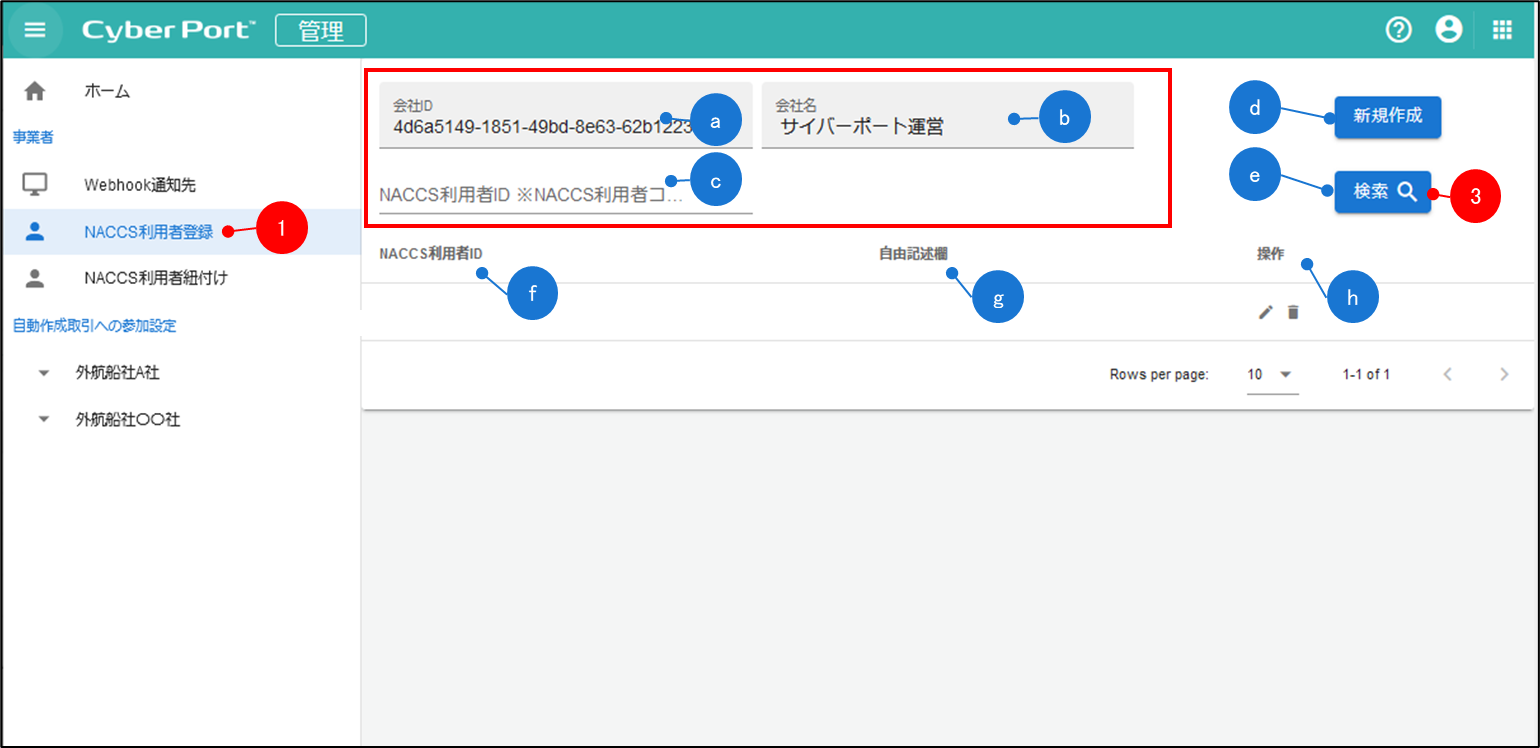
項目・操作の説明
【検索条件部】
| No | 項目 | 検索方法 | 備考 |
|---|---|---|---|
| a | 会社 ID | ログインユーザーの所属する会社の ID を表示します。 | |
| b | 会社名 | ログインユーザーの所属する会社の名称を表示します。 | |
| c | NACCS 利用者 ID | 前方一致 | |
| d | 新規作成ボタン | 押下することで「NACCS 利用者情報登録画面」を開きます。 | |
| e | 検索ボタン | 指定した検索条件で検索を行います。 |
【一覧表示部】
| No | 項目 | 説明 |
|---|---|---|
| f | NACCS 利用者 ID | NACCS 利用者 ID を表示します。 |
| g | 備考 | 備考を表示します。 |
| h | 操作 | 利用者情報を操作するためのボタンを表示します。 ・・・「NACCS
利用者情報編集画面」を開きます。 ・・・「NACCS
利用者情報編集画面」を開きます。 ・・・NACCS
利用者情報を削除します。 ・・・NACCS
利用者情報を削除します。 |
「NACCS 利用者登録」を押下し「NACCS 利用者登録一覧画面」を開きます。
検索条件を入力します。
「検索」ボタンを押下します。検索条件で絞り込まれた NACCS 利用者情報が一覧に表示されます。